Viene visualizzato un messaggio di errore "Impossibile aprire l'input:VLC non è in grado di aprire MRL" quando si tenta di eseguire lo streaming di un video da Internet o di riprodurre un video di YouTube. Come correggere l'errore? Ecco 9 soluzioni per te.
VLC è un lettore multimediale in grado di riprodurre file multimediali locali e riprodurre video in streaming da siti Web come YouTube. Quando provi a trasmettere in streaming un video di YouTube, potresti ricevere il seguente messaggio:
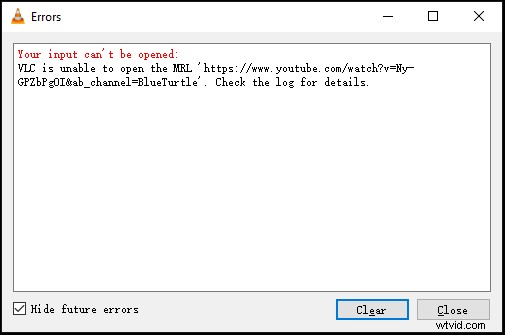
Come risolvere il tuo input non può essere aperto errore VLC? Continua a leggere questo post!
9 soluzioni per correggere VLC "Impossibile aprire il tuo input"
- Ripristina le preferenze VLC
- Salva il file YouTube.lau nella cartella della playlist VLC
- Disattiva Windows Defender Firewall
- Disabilita il software antivirus di terze parti
- Cerca aggiornamenti VLC
- Reinstalla VLC
- Cambia la proprietà del file
- Utilizza un altro video player:MiniTool MovieMaker
- Scarica video da YouTube
Correzione 1. Ripristina le preferenze VLC
Per risolvere questo problema, puoi ripristinare le tue preferenze VLC. Ecco come:
- Apri l'app VLC e vai su Strumenti> Preferenze .
- Nella finestra Preferenze semplici, fai clic su Ripristina preferenze e fai clic su OK per ripristinare le tue preferenze VLC.
- Quindi controlla se il tuo video è riproducibile in streaming in VLC.
Correzione 2. Salva il file youtube.lau nella cartella della playlist VLC
Un'altra soluzione per correggere il tuo input non può essere aperto è mettere il file YouTube.lau nella cartella della playlist VLC. Ecco come:
- Fai clic su questo link e copia il codice.
- Crea un nuovo file di testo e incolla il codice. Quindi rinominalo "youtube.luac" e copia il file.
- Vai a:C:ProgramFiles(x86)/VideoLAN/VLC/lau/playlist. Se non riesci a trovare la cartella, fai clic con il pulsante destro del mouse sull'icona del lettore multimediale VLC sul desktop e scegli Apri percorso file .
- Sostituisci il file youtube.luac con il file appena creato.
Correzione 3. Disattiva Windows Defender Firewall
Gli URL di YouTube verrebbero bloccati da Windows Firewall. Per correggere "VLC non è in grado di aprire l'MRL", puoi disabilitare Windows Defender Firewall. Ecco come:
- Fai clic su cerca icona sulla barra delle applicazioni, accedi a "Windows Defender Firewall" e aprilo.
- Nel riquadro di sinistra, fai clic su Attiva o disattiva Windows Defender Firewall. Sotto le Impostazioni rete privata e le Impostazioni della rete pubblica , seleziona Disattiva Windows Defender Firewall scatola.
- Fai clic su OK .
Correzione 4. Disattiva software antivirus
Il software antivirus può anche causare l'errore "Impossibile aprire l'input". Puoi risolverlo disattivando il software antivirus. Ecco come:
- Vai a Impostazioni> Aggiornamento e sicurezza .
- Fai clic su Sicurezza di Windows e seleziona Protezione da virus e minacce opzione.
- Nelle Impostazioni di protezione da virus e minacce , fai clic su Gestisci impostazioni e disattiva la Protezione in tempo reale .
Correzione 5. Verifica aggiornamenti VLC
Aggiorna il tuo VLC all'ultima versione potrebbe correggere l'errore. Per verificare la presenza di aggiornamenti, apri VLC e vai su Aiuto> Cerca aggiornamenti in VLC .
Correzione 6. Reinstalla VLC
Se l'errore "Impossibile aprire il tuo input:VLC non è in grado di aprire l'MRL" persiste, reinstallare il lettore multimediale VLC.
Correzione 7. Modifica la proprietà del file
A volte, questo errore si verifica quando provi a riprodurre video locali sul tuo PC. Per risolverlo, puoi diventare proprietario del video. Ecco come:
- Trova il video e fai clic con il pulsante destro del mouse.
- Seleziona le Proprietà opzione dal menu a comparsa. Vai a Sicurezza scheda e fai clic su Avanzate pulsante.
- Tocca Cambia e inserisci "Amministratore " nella scatola. Fai clic su OK per continuare.
- Quindi controlla Sostituisci tutte le voci di autorizzazione degli oggetti figlio con voci di autorizzazione ereditabili da questo oggetto casella e fai clic su Applica> OK .
Correzione 8. Usa un altro lettore video
VLC non funziona? VLC non può riprodurre video? È possibile utilizzare un lettore video – MiniTool MovieMaker (o altri lettori multimediali). È un lettore video, un editor video e un convertitore video gratuiti.
Correzione 9. Scarica video da YouTube
Se non riesci a trasmettere video in streaming da YouTube con VLC, scaricali sul tuo computer. Qui ti consiglio MiniTool Video Converter. Può scaricare gratuitamente video/playlist di YouTube in formato MP4 e MP3.
Conclusione
Ora, prova i metodi sopra e controlla se ha corretto l'errore "Impossibile aprire il tuo input:VLC non è in grado di aprire l'MRL".
